Warning: fread(): Length parameter must be greater than 0 in /home/hage-0104/yu-kinosirusi.com/public_html/wp-content/plugins/bottom-of-every-post/bottom_of_every_post.php on line 32

こんにちは。牛若丸禿朗です。
私はブログを訪問してくださった方を、【貴殿】とお呼びしています。
サラリーマン生活三十年の習慣で、敬称として頭に浮かんだのが【貴殿】でした。
少々堅苦しい感じもしますが、ご理解のほどよろしくお願いいたします。
今回ご説明するのは、ブログを始めようとする中年初心者向けのプラグインについてです。
プラグインとは何か。簡単に言えば、
プラグイン=WordPressの機能を拡張してくれるプログラム
を指します。
ちょっと想像すると、こんな感じでしょうか。
WordPressを貴殿の城とすると、プラグインとは、そんな貴殿の城をさらに立派なものにしてくれるモノ。
あるプラグインは敵からの守りをさらに固め、別のプラグインは、瞬間移動させてくれる。
(あくまでイメージですよ。)
これからしばらくの間、同じような作業が続きます。
ですが、基本的にはパソコン操作が苦手な中年サラリーマンでも簡単に出来るものばかりです。
それでは具体的な作業の前に、まずは少々座学にお付き合いください。
プラグインを選択する基準
プラグインは、簡素なWordPressのシステムに不足する機能を補ったり、更に便利に使えるようにするモノです。
しかしながら、闇雲に入れても効果が出ませんし、場合によっては弊害さえあることは覚えておきましょう。
WordPressが公式に認めたものを選ぶ
プラグインには2種類あります。
- 公式プラグイン
WordPress側で安全性を確認したプラグインです。
これらは公式プラグインと呼ばれ、基本的に無料で利用出来ます。 - 非公式プラグイン
公式があれば、当然非公式がある訳で…。
こちらは業者が販売する有料のものや、個人サイトで公開されている無償のものがあります。
まず貴殿には必要ありません。
貴殿に設定していただきたいのは、全て公式プラグインです。
今後WordPressの扱いに慣れてくると、
「こんなことが出来たら良いのに。」
「これが出来ないというのは不便だ」
と思われることがあるかもしれません。
そのような時であっても、もう一度公式プラグインを見直し、貴殿の要望に近い機能を持ったプラグインを設定しましょう。
(非公式プラグインの中には、悪意を持ったプログラムもあるかもしれません。)
プラグインは必要最低限を意識する
プラグインの数そのものは数万種類にも及びます。
数万ですよ、数万!
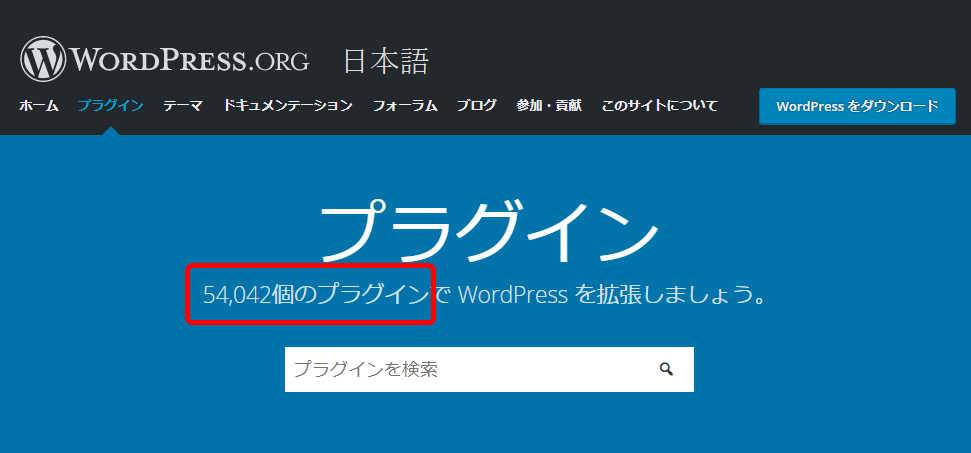
ただし、機能が重複しているものもあり、全てを設定する必要はありません。(5万も出来ないし…。)
何か新しい機能を持ったプラグインがあると、ついつい設定したくなりますけど。
例えば、十徳ナイフというものがありますが、全てを万遍なく、しかも頻繁に使いこなす方は多くはないのではないでしょうか。
何より、必要最低限の作業(設定数)で大きな効果が期待出来るプラグインのみ設定し、美しいブログを構築しましょう。
“Simple” is” best” !
を念頭に作業に取り掛かります。
プラグインを入れすぎた時の弊害
因みに、「WordPress」「プラグイン」「初心者」で検索しますと、多くの方が解説記事を書いています。
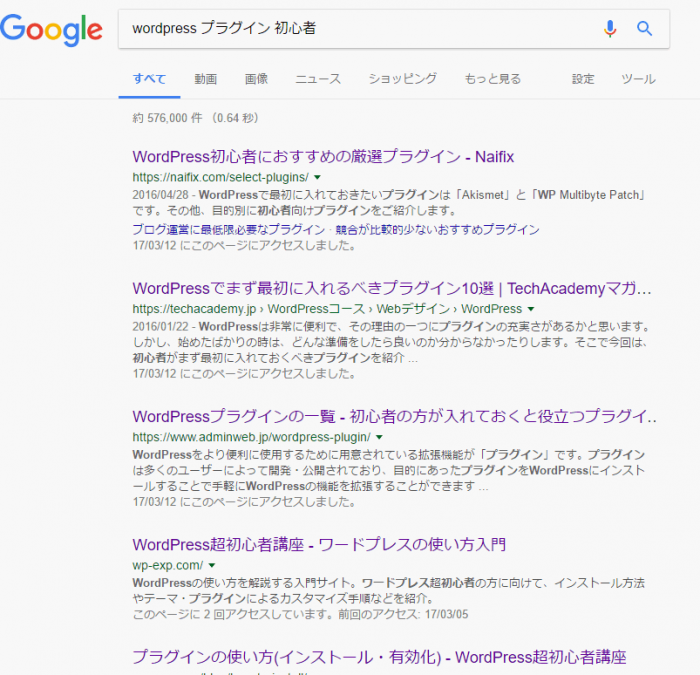
記事を拝見すると、最低限必要なプラグインは2個~50個と主張はバラバラです。
一体幾つが正解なのか…。
難しく考える必要はありません。どれも正解なのです。
ですが、「これからブログを始めよう」という貴殿には、私がご紹介する「必要最低限」のプラグインで十分です。
それに、むやみに多くのプラグインを入れることにより、お互いが干渉して貴殿のブログに悪い影響が出る場合もあるのです。
例えば、
- ブログの表示速度が遅くなる
- WordPressにログインできなくなる
- 立ち上げたWordPressの画面が真っ白になる
といった事例がある、ということなんですね。
そのため、私がご紹介する「必要最低限」で十分です、ということなのです。
なぜここまでクドクドと「必要最低限」に拘るのか?それは、わたしが「やらかしてしまった」からです。
調子に乗って、不足を感じた機能を補うプラグインを色々と設定したわけですよ。
ところが、設定済みのものと相性が悪く、サイトの表示速度が遅くなってしまったのです。
最近なんだかおかしいなぁ、と思いつつも記事を更新していました。
パソコンが古いからなぁ、とか、俺様のスピードに着いて来られぬとは情けない奴めっ、等と考えていたのです。
流石に我慢できなくなって調べた結果、設定したプラグイン同士の干渉が原因であることが判明。
振り上げた拳の先は、パソコンでもWordPressでも無く己自身の頭だったのです。
今思えば、この例は不幸中の幸いともいうべきものでした。
更に酷い場合ですと、既述の通り、プラグイン同士の干渉でWordPressのシステムが動かなくなったりすることもあります。
愚か者(私ですが)の話はここまでにして、次章では具体的にプラグインの名称を挙げて解説いたします。
なお、この記事でご紹介するプラグイン11個は、お互いの干渉もないようです。
これらのプラグインを設定した私自身のブログに、今まで一切不具合が発生していませんので。
初心者におすすめのプラグイン厳選11個
先程お伝えした数万にも上るプラグインのうち、必要なのは10個程度とお考えください。
訪問者さんの利便性を高めるもの、WordPressの高速化に必要なもの、使い勝手を良くするもの等々。
其々をアルファベット順に、機能の説明を添えて記載します。
また、それぞれのプラグインで出来ることを画面で表しましたので、ご参照ください。
(目に見えない機能もありますので、それについては文章でご理解くださいね。)
なお、それぞれリンクを貼ってありますので、プラグイン名をクリックすれば作業ページに飛ぶことが出来ます。
Akismet
貴殿のブログにコメントが寄せられるようになると、中には迷惑コメントも含まれます。
(中年サラリーマンが少々心動かされるような、ムフフなモノ等ですね。)
それらを自動的に削減し、貴殿のブログを守ってくれるものです。
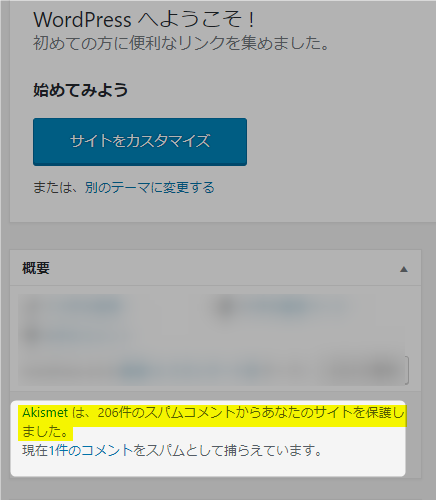
All in One SEO Pack(*)
貴殿のブログのSEO対策上、必須のプラグインです。
読者がGoogleやYahoo!などで検索した場合、貴殿のブログ記事が上位に表示され易くする為のものです。
設定は必須ですね。
(*)お知らせ
All in One SEO Packそのものは素晴らしいプラグインです。
ただし、別途ご紹介しているテンプレート(テーマ)、【賢威】との相性が良くないため、現在はお勧めしていません。
【賢威】を購入する場合は、設定はしない方が良いでしょう。
詳しくはこちらの記事で解説しています。
↓ ↓ ↓
【賢威】にAll in One SEO Packは不要!お詫びとともに解説します
Broken Link Checker
貴殿がブログで記事を書いていると、リンクを貼る必要が生じる事があります。
しかし、貴殿が気付かないうちにそのリンクが切れることがあります。
そんなリンク切れを教えてくれる機能です。
中年初心者にありがちな、「うっかり」が防げます。(私だけ?)

Contact Form 7
貴殿のブログに「お問い合わせフォーム」を作るためのプラグインです。
ブログの訪問者さんの窓口になりますので今の内から設定しておきましょう。

EWWW Image Optimizer
貴殿のブログで使った映像データがあまりにも多くなった時に、画像を圧縮して表示速度を速めてくれるプラグインです。
分かり易い解説を心掛ければ、画像を多用する可能性があります。
初めから設定しておけば「備えあれば患いなし」です。
Google XML Sitemaps
貴殿のブログの目次を、Googleなどの検索エンジン向けに作成するためのプラグインです。
All in One SEO Packと同様に、SEO効果がありますので設定します。
なお、このプラグインは、前述の通り検索エンジンに貴殿のブログを認識して貰うために設定するものです。
検索エンジン用なので、このサイトマップ(Sitemaps)を人が見ても分かりません。
一方、次にご紹介するプラグイン【PS Auto Sitemaps】はブログへの訪問者さん用のサイトマップ(Sitemaps)です。
PS Auto Sitemaps
貴殿のブログを見る読者のために、ブログの目次を自動的に作成してくれるプラグインです。
読者が目的の記事を見つけやすいように、是非設定しておきましょう。
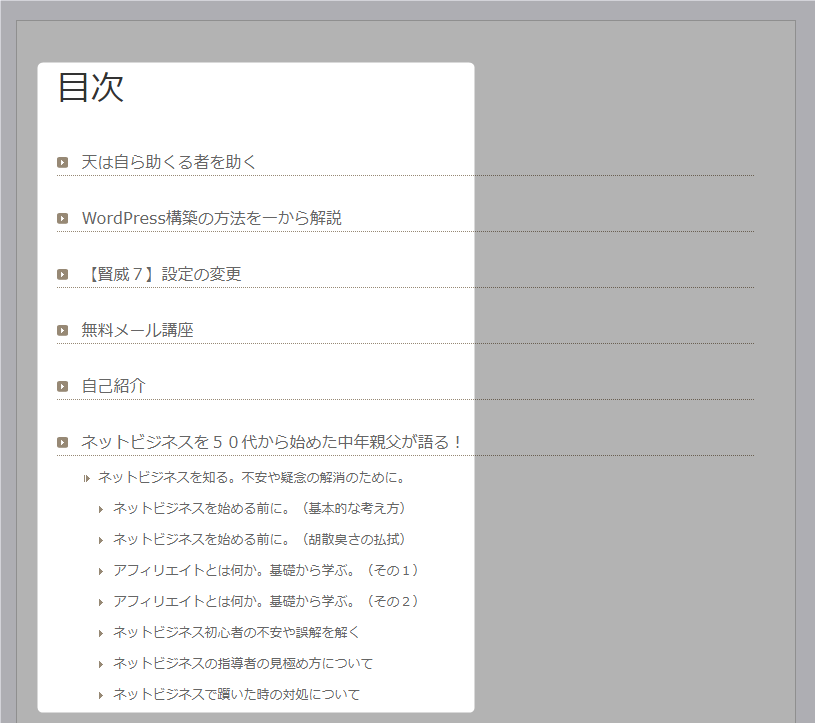
Table of Contents Plus
貴殿が書いた個々の記事に目次を設定してくれるプラグインです。
目次が付いていれば、訪問者さんは読みたい章へ飛ぶことが出来ます。
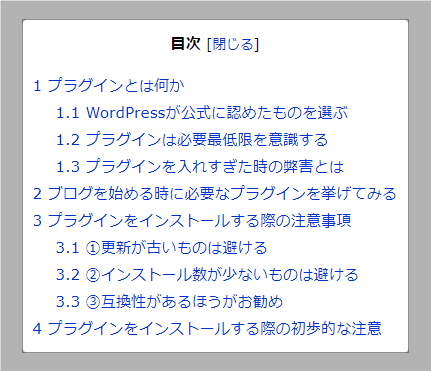
TinyMCE Advanced
貴殿がブログ上で記事を書く時に、より簡単に、なおかつ楽に編集が出来るようになるプラグインです。
文字の色や大きさを変えたり、太字にしたりすることが出来るようになります。
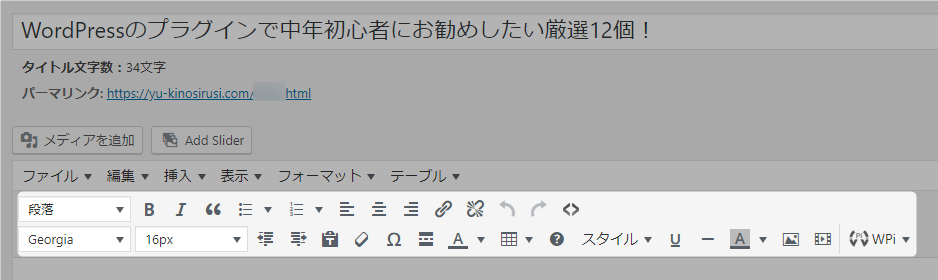
UpdraftPlus
貴殿のブログを定期的にバックアップするためのプラグインです。
ある日突然ブログが真っ白に、貴殿の顔は真っ青に、などという漫画のような事態を避けるためにも設定をお勧めします。
WordPress Popular Posts
貴殿のブログのサイドバーに、「人気の記事」を簡単に設定できるプラグインです。
読者の関心も集まりやすい「人気の記事」なので早目に設定しておきましょう。
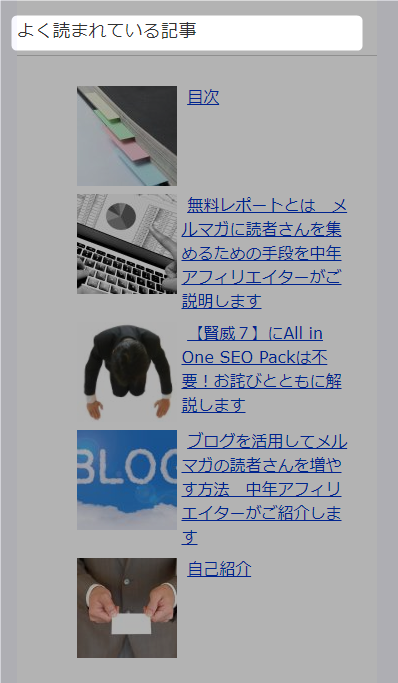
Yet Another Related Posts Plugin
貴殿のブログ記事の最後に、関連記事を表示する為のプラグインです。
記事を量産すれば、関連性のある記事が必ず生まれます。
読者の関心を引き続けるためにも、設定をしておきましょう。
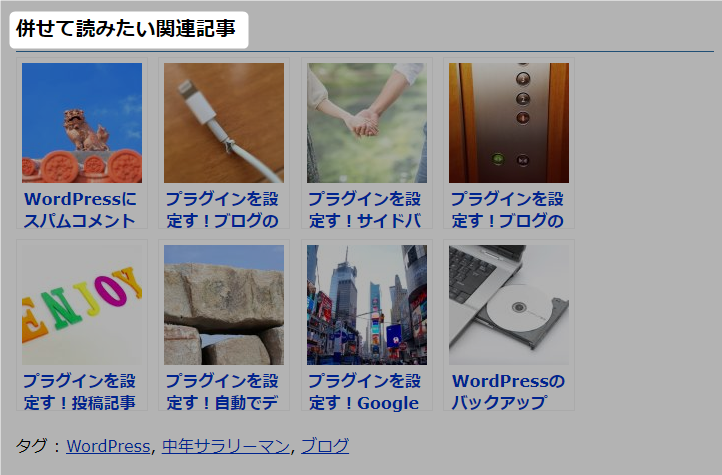
繰り返しになりますが、プラグインの設定をすることでWordPressのシステムに不足する機能を補ったり、更に便利に使えるようになる訳です。
貴殿の城を、より機能的に、より強固にする為に必須の作業と言えましょう。
プラグインを選択する際の注意事項
貴殿がブログを運営すれば、いずれ上記11個のプラグインでは不足を感じることもあるでしょう。
その時に注意しておきたい点をお伝えしますね。
下の2つの画面をご覧ください。
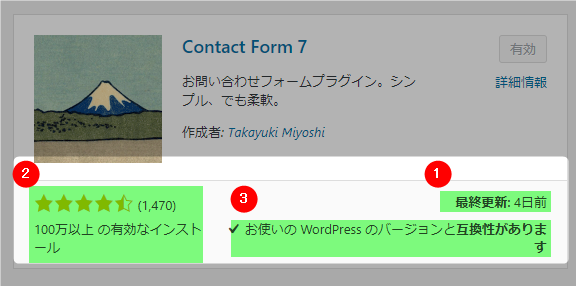
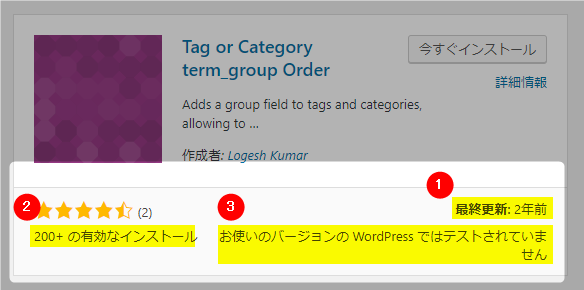
①更新が古いものは避ける
最終更新が4日前と2年前のプラグインがあります。
多くのユーザーに利用されるプラグインならば、例えばWordPressのバージョンアップに対応して更新されます。
そのため、最終更新が〇年前などということはありません。
貴殿がインストールしようとするプラグインの最終更新が、【2年前】【1年前】と表示されるようであれば、再考することをお勧めします。
②インストール数が少ないものは避ける
ユーザー数が多いことは、それだけ信頼されている証明にもなり安心できます。
逆に、ユーザー数が少ないようですと、何か問題があった時に十分な対応策が取られない可能性もあります。
インストールするプラグインのユーザーが数千人程度に止まるようであれば、中年初心者の方々はご利用を再考するようお勧めします。
③互換性があるほうがお勧め
貴殿が利用するWordPressのバージョンに、きちんと対応できているかどうかも、1つの判断材料になります。
プラグインをインストールする際の初歩的な注意
プラグインは便利な機能がありますが、だからと言って何の考えも無しにインストールするのは避けるべきです。
プラグイン相互の干渉等が原因でブログに不具合が発生すれば、最後はプラグインをインストールした貴殿の責任になりますので。
中年初心者としては、
「お勧めって書いてあったからインストールしたのに」
と小言の1つも言いたくなりますが。
とはいうものの、ブログの運営自体が自己責任です。
少なくともプラグインをインストールする際には、上記で挙げた3点を念頭に置いて、インストールの是非をご検討ください。
さぁ、次回からいよいよ実際にプラグインを設定します。












